
Apple Watchで使う:スーパー地形アプリ
街歩きや山歩き、探検などに使える「スーパー地形」アプリは、Apple Watchに対応しています。
Apple Watchはアウトドアでの活動に使うと、とっても、便利なのですが、使ったことがないと色々と疑問があると思います。ここでは、Apple Watchで使った場合の特徴や機能などを紹介します。
なお、スーパー地形アプリのApple Watch対応の機能は全て無料で使用可能です。(機能制限対象ではないので課金不要)。ただし、残念ながらiPhoneが必要です。Apple WatchとAndroidとの組み合わせはできません。
Apple Watchで何ができるか
まずはApple Watchで何ができるかを見てみます。
地図が見られる
Apple WatchにはiPhoneのスーパー地形アプリで表示できる地図のうちGoogleMap以外は全て*)表示できます。
*)戦前5万地形図は地理院地図での表示となります

iPhone側の地図と連動しているので、iPhoneの地図と同じものが選択されます。iPhone側の地図を切り替えれば、Watch側も切り替わります。
パッと腕を上げるだけで、地図が見られますので、いちいちポケットやザックからiPhoneを取り出さなくても良いのは、使ってみると非常に便利です。
iPhoneと同じように画面をスワイプすれば、地図はスクロールします。また、デジタルクラウン(竜頭の部分)を回すと地図を拡大縮小可能です。進行方向に合わせるヘッディングアップにもできます。
地図の切り替えはApple Watch側からもできます。
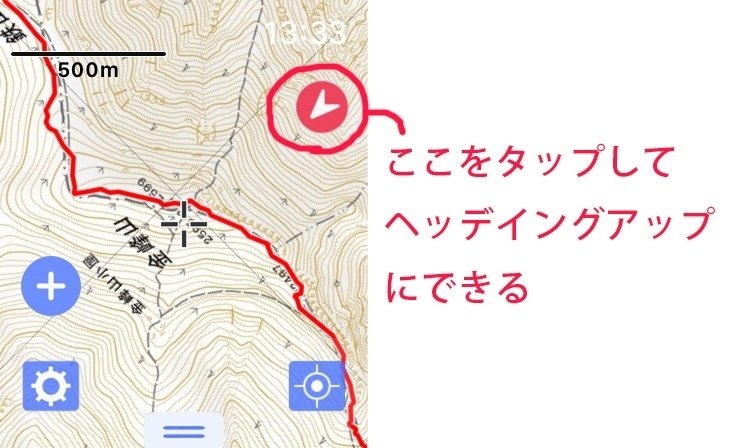
ちょとマニアックな地図としては、産総研のシームレス地質図も見れます。
凡例付きなので、iPhoneを取り出さなくても、凡例も確認できます。

現在位置が表示される
表示した地図にGPSで測定した現在位位置が表示されます。GPSはAppleWatch側にも搭載されていて、iPhoneと遜色ない精度です。AppleWatchがセルラー対応でなくても問題ありません。GPSはどちらの機種にも搭載されています。
また、現在地点の標高値(GPSで測った値)も表示されます。

トラックログ(軌跡)の記録ができる
Apple Watchからトラック軌跡の記録開始と終了を操作できます。
トラックの記録自体は本体のiPhone側のアプリで行いますが、Watchにも軌跡が表示されます。


ポイントが記録できる
Apple Watchから地図の中心をポイントとして追加できます。
記録しておきたい場所、覚えおきたい場所を素早くポイントにして記録できます。名称はデフォルトでお得意の連番カウントアップしますし、独自名称を入れたければ、音声入力で入れられます。


記録したポイントはWatchの画面にすぐに表示されます。

数値情報を表示できる
トラック記録中に地図をタップすると、速度やグラフなどの各種数値情報を簡単に確認できます。
横にスワイプすると何種類からの画面を順次切り替えられます。
ナビ中はさらに画面が追加されます。








ポイント、ルート、トラックの表示
iPhone側に保存している、ポイントやルート、トラクをApple Watchに表示できます。
画面の表示速度の関係で表示できる上限数が決まっていますが、Apple Watchの画面上に任意のデータを常時表示しておくことが可能です。

逸脱アラーム
トラックナビを行なっているときには、トラックから指定距離だけ離れると、Watchにアラーム通知がでます。
アラーム音自体はiPhoneでなりますが、アラームの停止はWatchから操作可能です。

ナビ中の情報
トラックナビやポイントナビ、ルートナビ中は地図上にナビ情報が表示されます。
画面はiPhoneで見るのと同じような感じになっています。

コンプリケーション
Apple Watchでは文字盤の周囲にアプリの機能を埋め込むことができます。
これをコンプリケーションと呼んでいます。
スーパー地形用のコンプリケーションもいくつか提供していますので、好きなものを文字盤に設定できます。
コンプリケーションはタップするとアプリが起動するので、アプリのショートカットとしても1つ入れておくと良いです。
地質関係の方には、現在位置の地質情報を表示するコンプリケーションもあります。


電波の圏外ではどうなの?
圏外での動作はiPhoneと同じです。
GPSは圏外でも直接受信して使用できます。
スーパー地形アプリの場合は、iPhoneに一括ダウンロードされた地図、キャッシュされた地図があれば、圏外でもWatchに地図を表示できます。
なお、機内モードにしてもOKですが、BluetoothはONにしてください。
iPhoneとの通信はBluetoothを使用するので、これをOFFにすると、地図が出なかったりします。
その他のメリット
スーパー地形アプリを利用しなくてもメリットはあります。
Apple Watchを腕につけていれば、iPhoneのロックが解除できます。サングラスをつけている時など、普段と違う顔の場合でもロックが外れるので便利です。
電話をWatchでできます。かかってきた電話をWatchで取って、Watchに話しかけて電話できます。
通知をWatchで確認できます。通知の確認にiPhoneを取り出す必要がありません。
Apple Watchからカメラのシャッターを切れます。iPhoneのシャッターボタンのリモコンとして使えるので、集合写真や自撮りなどで便利です。
ともかく、iPhoneをすぐに出せない場面、アウトドアスポーツや、登山などでは非常に便利ですし、無理な体勢でiPhoneを取り出す必要がないので、行動中の安全にもつながります。
機種はどれがいいか
現行機種であれば、スーパー地形アプリは全て動作します。
GPSモデルと、GPS+Cellularモデルがありますが、スーパー地形アプリの場合はどちらでも動作します。
逆にスーパー地形アプリはiPhoneと常に同期して動作するので、Watch単体では使用できません。GPS+CellularモデルはWatch単体で通信できる機能がありますが、この機種でもスーパー地形アプリを使用する場合は、iPhoneを近くに持っている必要があります。
なお、現行機種ではありませんが、少し前に出ていたSeries3にも対応しています。ただし、動作が遅いので、できればそれよりも新しいものをお勧めします。
Series3の場合は、地図の背景を表示しないなど、一部の機能を制限します。
バッテリの消費
長時間の使用で気になるのはバッテリの持ちです。
バッテリの減り具合で一番影響があるのは、腕を上げて画面を「表示」することです。
つまり頻繁に地図を見たり、画面を操作すると、減りが早くなります。
通常の使用だと日帰り行動の8時間くらい使用して60%-70%位の消費になるのが多いようです。泊りがけの場合は、モバイルバッテリや、充電器の携行が必要です。
Watch用の充電ケーブルは持っていくのを忘れることが多いです。iPhoneとは互換性がないので、忘れると充電できません。1本でiPhoneとApple Watchが同時に充電できるものを求めると便利です。
耐久性
安くないデバイスをアウトドアで使った場合の耐久性はどうでしょうか。
防水は50mまでOKなので、雨に降られるくらいは問題ないと思います。
使用温度範囲は0℃以上35℃以下となっています。肌に直接つけている場合は問題ないと思いますが、そのままサウナに入ったりすると、温度範囲がキツくなるかもしれません。
Apple Watch Ultraであれば、−20℃から55℃までOKなので、過酷な環境を想定する場合は、Ultraにする手もあります。
あと、ケースの側面はアルミケースの場合は弱いです。チタンケースなら頑丈なのかもしれませんが、持っていないのでわかりません。
ちょっとぶつけたり、落としたりすると凹んだりするので、サードパーティ製の保護ケースを付けるのをお勧めします。
始め方
Apple Watchをセットアップして、iPhoneとのペアリングが完了すると、iPhoneのWatchアプリのアプリ一覧にスーパー地形アプリの表示が出ます。
この横にある「インストール」ボタンを押してもらえば、Apple Watchにスーパー地形アプリがインストールされます。


マニュアル
スーパー地形アプリのWatch関連機能のマニュアルはこちらからご覧ください。
